
大家今天滑新聞時,應該有看到罷工空姐在LINE群組裡,說要在機師餐點裡加料的新聞,空姐總共截了15張圖,新聞也就連貼了好幾張,然後我滑著滑著就手痠了...
於是我發現可能還是很多人不知道LINE已經可以將對話長截圖,所以不如趁著時事來個手把手教學。但這只在iOS版的LINE,網頁版不支援,然後Android手機很多本身就內建長截圖了,不是問題。
打開LINE對話,滑到你要開頭的地方長按對話,就可以看到「截圖」。
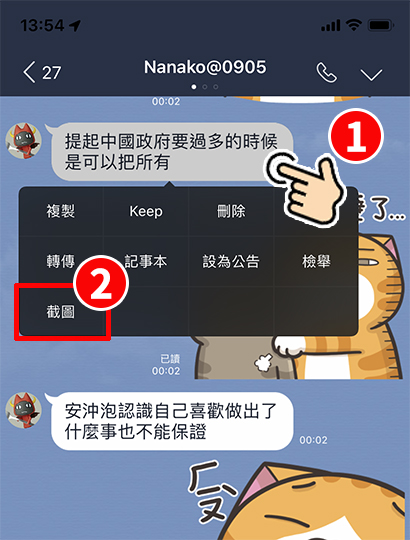
畫面上就會標出截圖的開頭,別急,在這個畫面往下滑,找你想要截圖的結尾。
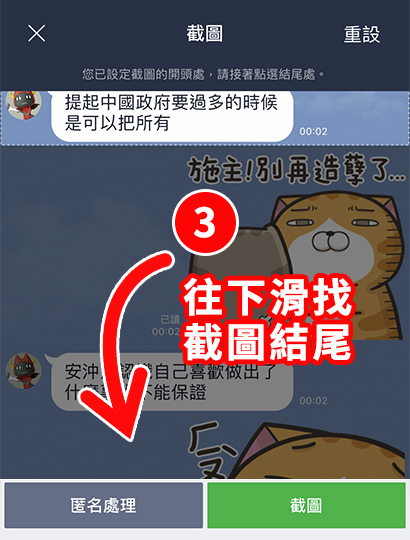
滑到結尾的對話了,點一下,會發現畫面變亮的,這時候就設定好截圖的開頭跟結尾了。
然後看到下面有「匿名處理」跟「截圖」兩個按鍵,如果不想要大頭貼曝光,可以先點匿名處理後,再點截圖。
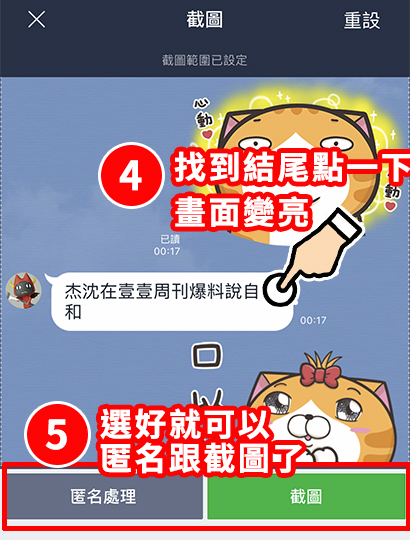
就可以看到一張很流暢的截圖了~而且可以看到畫面上有筆刷。
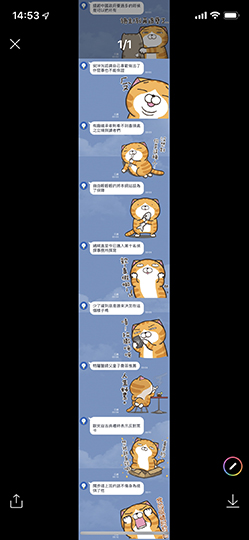
所以發出或儲存前,可以手寫,或是把某些對話打馬賽克再分享。

↓ 如果覺得不夠大張....
用LINE抓的是張寬度750或以下的長截圖,有人會覺得解析度不夠,要再拉大看字是糊的。如果想要解析度再高的長截圖,就得透過App了,我常用的是「iMark」這個程式。(下載免費,完整功能可App內購買/ 100元)不過因為iOS還不開放直接捲動截圖,所以都還要靠拼接來完成,所以還是要先抓15張單張....
但是iMark的好處就是讓你很容易拼接。
截好所有對話後,打開程式選「拼圖」,方向看你要直的還橫的,長截圖就選直的。
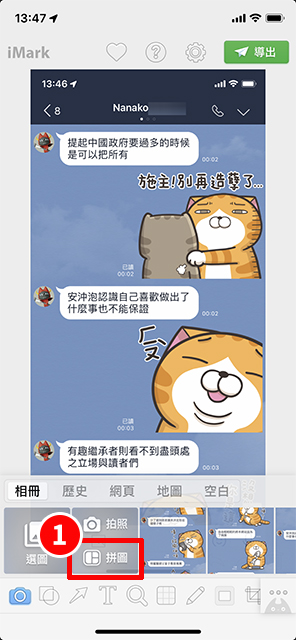
然後把剛剛截的圖依序點進來,如果縮圖看不清楚,點一下縮圖就可以變大,完整預覽後選取。

接著就近入編輯畫面,可以看到畫面上有兩個剪刀icon,分別按住向上拉、向下拉,就可以剪除重複的部份,然後拼接好。
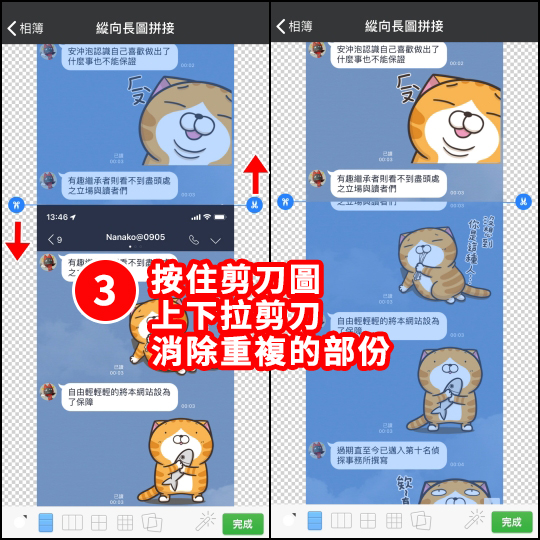
它也有筆刷、箭頭、馬賽克、框起來...等工具,所以儲存前可以編輯一下,比方把頭像或名字馬賽克掉,都完成後記得點右上角的「導出」儲存,這個App可以儲存原尺寸的長截圖,所以會比較清楚。

好囉~分享兩個簡單的長截圖方法,看你的需要都可以試試看囉,不過重點是要記得,不然下次又截個10幾張粉累...
#人生好累看新聞也好累
from Mobile01 本站新聞 https://ift.tt/2Lb1TK9
百家樂/線上投注 http://www.iwin9418.com
真人娛樂 |百家樂、德州撲克、麻將遊戲、21點、13支
六合彩球 | 香港六合彩、 大樂透、 威力彩、 今彩539
電子遊戲 | 水果盤 、 捕魚達人 千炮版 、 骰寶 、 輪盤
黃金期權 | 全新開放 、 股市 、 黃金 、 外幣
百鬼夜行 | 30線、4500倍、拉霸、五鬼運財
沒有留言:
張貼留言